คู่มือผู้ใช้ iPad
- ยินดีต้อนรับ
-
- รุ่นที่รองรับ
- iPad mini 4
- iPad mini (รุ่นที่ 5)
- iPad mini (รุ่นที่ 6)
- iPad (รุ่นที่ 5)
- iPad (รุ่นที่ 6)
- iPad (รุ่นที่ 7)
- iPad (รุ่นที่ 8)
- iPad (รุ่นที่ 9)
- iPad Air 2
- iPad Air (รุ่นที่ 3)
- iPad Air (รุ่นที่ 4)
- iPad Air (รุ่นที่ 5)
- iPad Pro 9.7 นิ้ว
- iPad Pro 10.5 นิ้ว
- iPad Pro 11 นิ้ว (รุ่นที่ 1)
- iPad Pro 11 นิ้ว (รุ่นที่ 2)
- iPad Pro 11 นิ้ว (รุ่นที่ 3)
- iPad Pro 12.9 นิ้ว (รุ่นที่ 1 และ 2)
- iPad Pro 12.9 นิ้ว (รุ่นที่ 3)
- iPad Pro 12.9 นิ้ว (รุ่นที่ 4)
- iPad Pro 12.9 นิ้ว (รุ่นที่ 5)
- มีอะไรใหม่ใน iPadOS 15
-
-
- ตั้งค่า FaceTime
- สร้างลิงก์ FaceTime
- โทรออกและรับสาย
- ถ่าย Live Photos
- ใช้แอปอื่นระหว่างโทรศัพท์
- โทร FaceTime แบบกลุ่ม
- ดูผู้เข้าร่วมในรูปแบบตาราง
- ใช้ SharePlay เพื่อดูและฟังด้วยกัน
- แชร์หน้าจอของคุณ
- เปลี่ยนการตั้งค่าวิดีโอ
- เปลี่ยนการตั้งค่าเสียง
- เพิ่มเอฟเฟ็กต์กล้อง
- ออกจากการโทรหรือสลับไปใช้แอปข้อความ
- ปิดกั้นผู้โทรที่ไม่ต้องการ
-
- ดูแผนที่
-
- ค้นหาสถานที่
- ค้นหาสถานที่น่าสนใจ ร้านอาหาร และบริการที่อยู่ใกล้เคียง
- รับข้อมูลเกี่ยวกับสถานที่
- ทำเครื่องหมายสถานที่
- แชร์สถานที่
- จัดอันดับสถานที่
- บันทึกสถานที่โปรด
- สำรวจสถานที่ใหม่ๆ ด้วยสถานที่น่าสนใจ
- จัดระเบียบสถานที่ในสถานที่น่าสนใจของฉัน
- รับข้อมูลจราจรและข้อมูลสภาพอากาศ
- ลบตำแหน่งที่ตั้งสำคัญ
- ค้นหาการตั้งค่าแผนที่ของคุณอย่างรวดเร็ว
-
- ดูรูปภาพและวิดีโอ
- เล่นวิดีโอและสไลด์โชว์
- ลบและซ่อนรูปภาพและวิดีโอ
- แก้ไขรูปภาพและวิดีโอ
- ตัดต่อความยาววิดีโอและปรับสโลว์โมชั่น
- แก้ไข Live Photos
- แก้ไขวิดีโอแบบภาพยนตร์
- แก้ไขรูปภาพในโหมดภาพถ่ายบุคคล
- สร้างอัลบั้มรูปภาพ
- แก้ไขและจัดระเบียบอัลบั้ม
- ฟิลเตอร์และเรียงรูปภาพในอัลบั้ม
- ค้นหาในแอปรูปภาพ
- แชร์รูปภาพและวิดีโอ
- ดูรูปภาพและวิดีโอที่แชร์กับคุณ
- โต้ตอบกับรูปภาพโดยใช้ข้อความในภาพและค้นดูจากภาพ
- ดูความทรงจำ
- ปรับแต่งความทรงจำสำหรับคุณโดยเฉพาะ
- ค้นหาผู้คนในแอปรูปภาพ
- แสดงคนหรือสถานที่น้อยลง
- เลือกหารูปภาพตามตำแหน่งที่ตั้ง
- ใช้ “รูปภาพ iCloud”
- แชร์รูปภาพด้วยการแชร์อัลบั้มบน iCloud
- นำเข้ารูปภาพและวิดีโอ
- พิมพ์รูปภาพ
- คำสั่งลัด
- หุ้น
- เคล็ดลับ
-
- แชร์การเชื่อมต่อกับอินเทอร์เน็ตของคุณ
- โทรออกและรับสายโทรศัพท์
- ใช้ iPad เป็นจอภาพที่สองสำหรับ Mac
- ใช้แป้นพิมพ์และเมาส์หรือแทร็คแพดบน Mac และ iPad ของคุณ
- สตรีมวิดีโอ รูปภาพ และเสียงแบบไร้สายไปยัง Mac
- ส่งต่องานระหว่างอุปกรณ์
- ตัด คัดลอก และวางระหว่าง iPad กับอุปกรณ์เครื่องอื่น
- เชื่อมต่อ iPad และคอมพิวเตอร์ของคุณด้วยสาย
- เชื่อมข้อมูล iPad กับคอมพิวเตอร์ของคุณ
- ถ่ายโอนไฟล์ระหว่าง iPad กับคอมพิวเตอร์ของคุณ
-
- เริ่มต้นด้วยคุณสมบัติการช่วยการเข้าถึง
-
-
- เปิดใช้แล้วฝึกหัดใช้ VoiceOver
- เปลี่ยนการตั้งค่า VoiceOver ของคุณ
- เรียนรู้คำสั่งนิ้ว VoiceOver
- สั่งงาน iPad โดยใช้คำสั่งนิ้ว VoiceOver
- ควบคุม VoiceOver โดยใช้ตัวหมุน
- ใช้แป้นพิมพ์บนหน้าจอ
- เขียนด้วยนิ้วของคุณ
- ใช้ VoiceOver กับแป้นพิมพ์ภายนอกของ Apple
- ใช้เครื่องแสดงผลอักษรเบรลล์
- ป้อนอักษรเบรลล์ให้แสดงบนหน้าจอ
- กำหนดคำสั่งนิ้วและคำสั่งลัดแป้นพิมพ์เอง
- ใช้ VoiceOver กับอุปกรณ์ตัวชี้
- ใช้ VoiceOver สำหรับภาพและวิดีโอ
- ใช้ VoiceOver ในแอปต่างๆ
- ซูม
- จอภาพและขนาดข้อความ
- การเคลื่อนไหว
- การอ่านเนื้อหา
- คำบรรยายเสียง
-
-
- ใช้การปกป้องความปลอดภัยและความเป็นส่วนตัวในตัว
-
- ทำให้ Apple ID ของคุณปลอดภัย
- ลงชื่อเข้าด้วย Apple
- ป้อนรหัสผ่านที่ปลอดภัยสูงโดยอัตโนมัติ
- เปลี่ยนรหัสผ่านที่ปลอดภัยต่ำหรือถูกลดหย่อนความปลอดภัย
- ดูรหัสผ่านและข้อมูลที่เกี่ยวข้องของคุณ
- แชร์รหัสผ่านอย่างปลอดภัยด้วย AirDrop
- ทำให้รหัสผ่านของคุณใช้งานได้บนอุปกรณ์ทุกเครื่องของคุณ
- ป้อนรหัสการตรวจสอบยืนยันโดยอัตโนมัติ
- จัดการการตรวจสอบสิทธิ์สองปัจจัยสำหรับ Apple ID ของคุณ
-
- ข้อมูลด้านความปลอดภัยที่สำคัญ
- ข้อมูลด้านการดูแลที่สำคัญ
- ค้นหาแหล่งข้อมูลเพิ่มเติมเกี่ยวกับซอฟต์แวร์และบริการ
- แถลงการณ์การปฏิบัติตามกฎเกณฑ์ของ FCC
- แถลงการณ์การปฏิบัติตามกฎเกณฑ์ของ ISED Canada
- Apple กับสิ่งแวดล้อม
- ข้อมูลเกี่ยวกับเลเซอร์คลาส 1
- ข้อมูลด้านการกำจัดและการรีไซเคิล
- แถลงการณ์การปฏิบัติตามกฎเกณฑ์ของ ENERGY STAR
- ลิขสิทธิ์
บันทึกสถานที่โปรดในแอปแผนที่บน iPad
ในแอปแผนที่ ![]() คุณสามารถบันทึกสถานที่ เช่น บ้านของคุณ สถานที่ทำงานของคุณ และร้านกาแฟโปรด ไปยังรายการโปรดของคุณได้ คุณสามารถค้นหารายการโปรดของคุณได้อย่างรวดเร็วบนบัตรค้นหา
คุณสามารถบันทึกสถานที่ เช่น บ้านของคุณ สถานที่ทำงานของคุณ และร้านกาแฟโปรด ไปยังรายการโปรดของคุณได้ คุณสามารถค้นหารายการโปรดของคุณได้อย่างรวดเร็วบนบัตรค้นหา
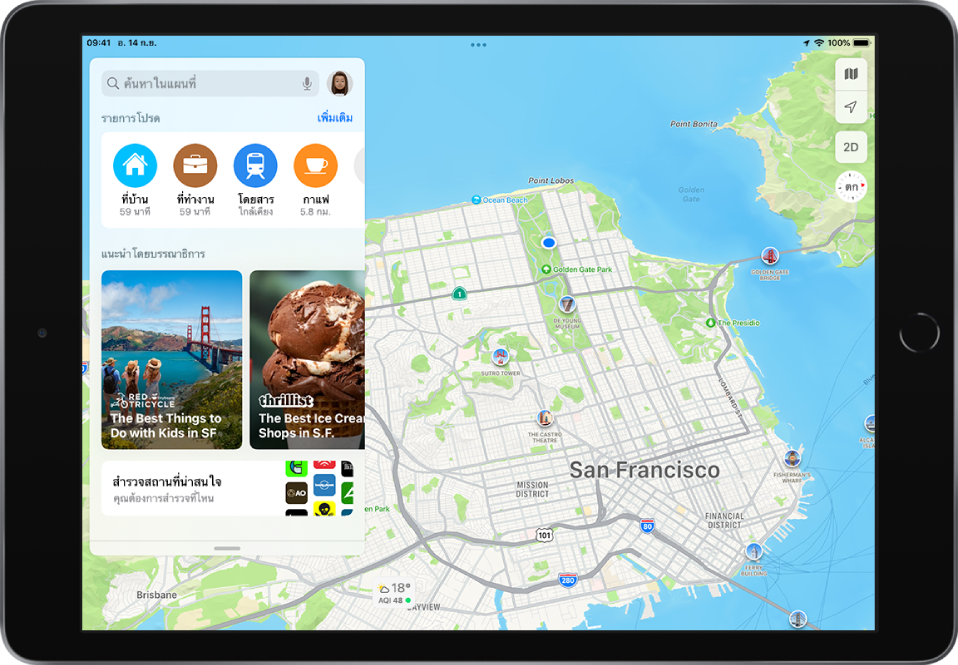
เคล็ดลับ: ในการทำให้บ้านและที่ทำงานแสดงเป็นรายการโปรดของคุณโดยอัตโนมัติ ให้เพิ่มที่อยู่ที่ทำงานและบ้านของคุณไปยังบัตรรายชื่อของฉันในแอปรายชื่อ
เพิ่มสถานที่ไปยังรายการโปรดของคุณ
ในแถวรายการโปรดบนบัตรค้นหา ให้แตะ

ถ้าคุณไม่เห็น
 ให้ปัดแถวรายการโปรดไปทางซ้าย
ให้ปัดแถวรายการโปรดไปทางซ้ายปฏิบัติตามวิธีใดวิธีหนึ่งต่อไปนี้:
เลือกคำแนะนำด้านล่างช่องค้นหา
ป้อนสถานที่หรือที่อยู่ในช่องค้นหา จากนั้นเลือกผลการค้นหา
คุณยังสามารถแตะสถานที่บนแผนที่หรือผลการค้นหาในแอปแผนที่ แล้วแตะ ![]() (ทางด้านขวาของปุ่มเส้นทางบนบัตรสถานที่) จากนั้นแตะ เพิ่มไปยังรายการโปรด ได้อีกด้วย
(ทางด้านขวาของปุ่มเส้นทางบนบัตรสถานที่) จากนั้นแตะ เพิ่มไปยังรายการโปรด ได้อีกด้วย
ค้นหารายการโปรดของคุณอย่างรวดเร็ว
แถวรายการโปรดแสดงอยู่บริเวณด้านบนสุดของบัตรค้นหา
ในการดูเพิ่มเติม ให้ปัดแถวไปทางซ้าย หรือแตะ เพิ่มเติม เหนือแถว
แก้ไขรายการโปรด
บนบัตรค้นหา ให้แตะ เพิ่มเติม เหนือแถวรายการโปรด
แตะ
 ที่อยู่ถัดจากรายการโปรด
ที่อยู่ถัดจากรายการโปรดทั้งนี้ขึ้นอยู่กับตำแหน่งที่ตั้ง คุณอาจจะสามารถเปลี่ยนแปลงข้อมูลต่อไปนี้ได้:
เปลี่ยนชื่อรายการโปรด: แตะที่ชื่อแล้วป้อนชื่อใหม่
เปลี่ยนที่อยู่: แตะที่อยู่ แล้วแตะ เปิดบัตรรายชื่อ
เปลี่ยนป้าย: แตะประเภทป้าย
ลบตำแหน่งที่ตั้งออกจากรายการโปรดของคุณ: แตะ เอารายการโปรดออก
บอกเวลาที่คาดว่าจะถึงของคุณให้คนอื่นทราบ: แตะ เพิ่มผู้คน แล้วเลือกรายชื่อที่แนะนำอย่างน้อยหนึ่งคน หรือค้นหารายชื่อ ทุกครั้งที่คุณเริ่มการนำทางแบบเลี้ยวต่อเลี้ยวไปยังตำแหน่งที่ตั้งนี้ คนนั้นจะได้รับการแจ้งเตือนเกี่ยวกับเวลาที่คาดว่าจะถึง (ETA) ของคุณโดยอัตโนมัติ ให้ดูที่แชร์เวลาที่คาดว่าจะถึง (ETA) ของคุณ
แตะ เสร็จสิ้น
ปรับปรุงตำแหน่งที่ตั้งของบ้านหรือที่ทำงานของคุณ
ถ้าแอปแผนที่ไม่สามารถค้นหาบ้านหรือสถานที่ทำงานของคุณได้อย่างแม่นยำ คุณสามารถช่วยปรับปรุงเส้นทางไปบ้านหรือที่ทำงานและจากบ้านหรือที่ทำงานของคุณได้โดยการแก้ไขตำแหน่งที่ตั้งให้ถูกต้อง
บนบัตรค้นหา ให้แตะ เพิ่มเติม เหนือแถวรายการโปรด แล้วแตะ
 ถัดจากบ้านหรือที่ทำงาน
ถัดจากบ้านหรือที่ทำงานแตะ ปรับตำแหน่งที่ตั้ง บนแอปแผนที่ แล้วลากแผนที่เพื่อย้ายเครื่องหมายไปไว้เหนือตำแหน่งที่ตั้งที่ถูกต้อง จากนั้นแตะ เสร็จสิ้น
ลบสถานที่ออกจากรายการโปรดของคุณ
บนบัตรค้นหา ให้แตะ เพิ่มเติม เหนือแถวรายการโปรด แล้วปัดรายการนั้นไปทางซ้าย